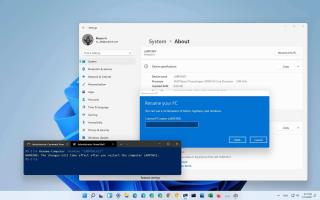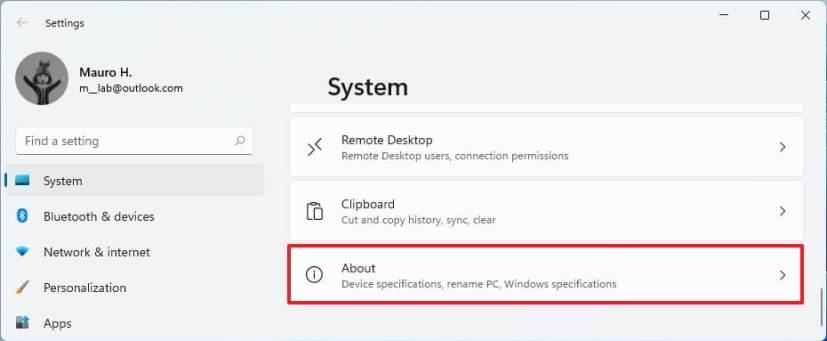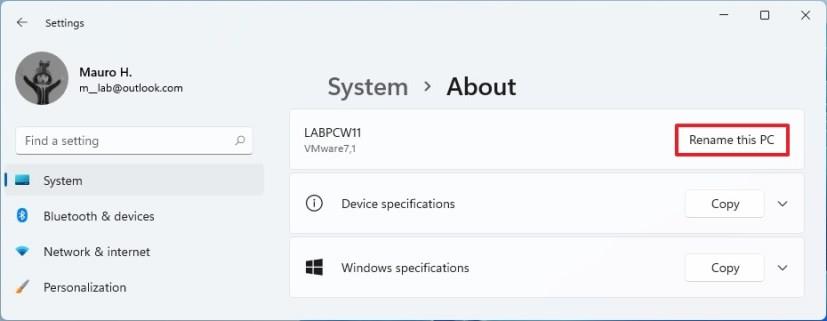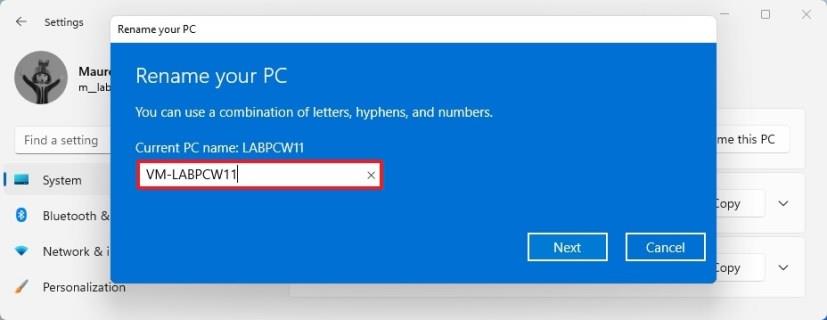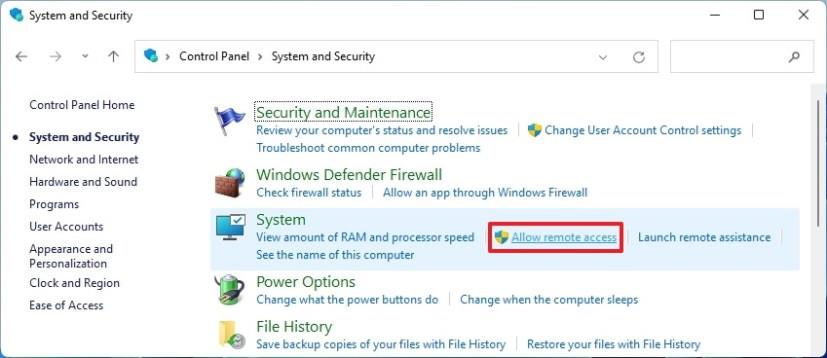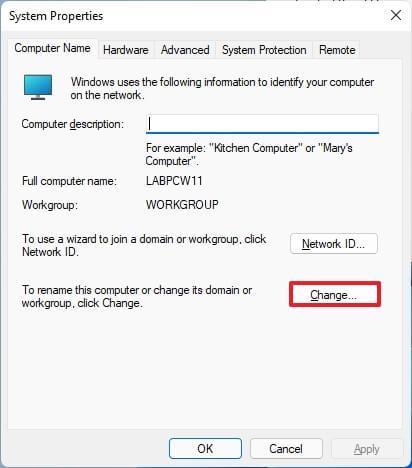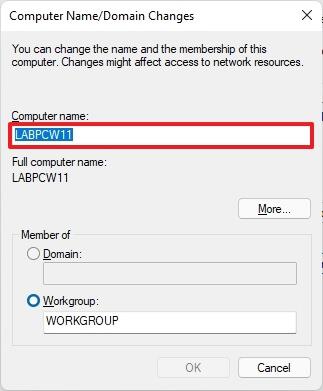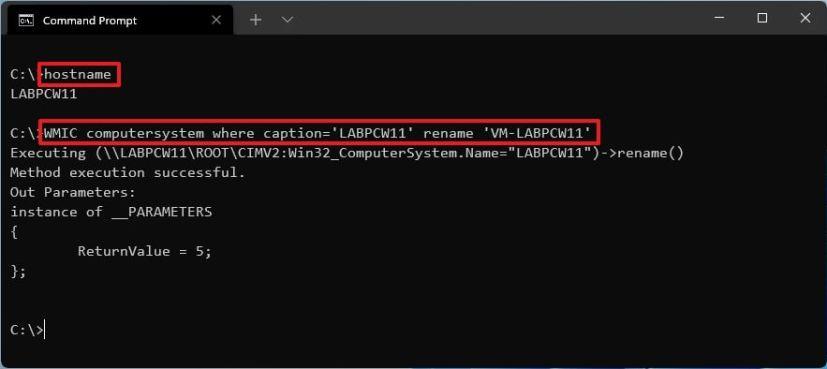- Para alterar o nome do PC no Windows 11, abra Configurações > Sistema > Sobre .
- Clique no botão “Renomear este PC” , digite um novo nome e reinicie o computador.
- Como alternativa, você pode usar o Painel de Controle, o Prompt de Comando e o PowerShell para renomear seu PC.
No Windows 11 , a capacidade de alterar o nome do PC não é apenas uma questão de personalização. Quando você tem vários dispositivos (como desktops e laptops) e não os mantém organizados, será difícil encontrá-los na rede, inventariá-los e usar determinados recursos.
Por exemplo, a maioria das pessoas agora usa uma conta da Microsoft para entrar no Windows 11. Esse tipo de conta permite que você entre em seus dispositivos com as mesmas credenciais. Além disso, ajuda a manter um inventário organizado (na sua conta da Microsoft ) e usar recursos, como localizar seu dispositivo e reativar uma cópia do Windows após uma alteração de hardware. Se você não atribuir um nome de computador descritivo, o Windows 11 atribuirá um nome aleatório, dificultando a organização e o uso dos diferentes recursos.
Renomear PC com Configurações no Windows 11
Para alterar o nome do PC no Windows 11, siga estas etapas:
-
Abra Configurações no Windows 11.
-
Clique em Sistema .
Dica rápida: o Windows 11 também inclui um botão Renomear rápido no canto superior esquerdo da página “Sistema”.
-
Clique em Sobre no lado direito.
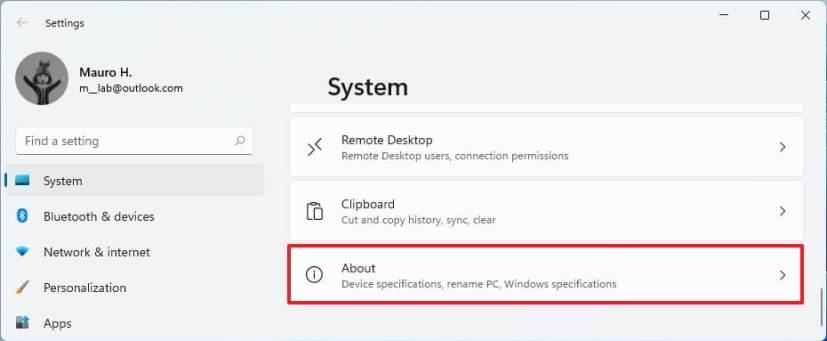
-
Na seção "Especificações do dispositivo", clique no botão "Renomear este PC" .
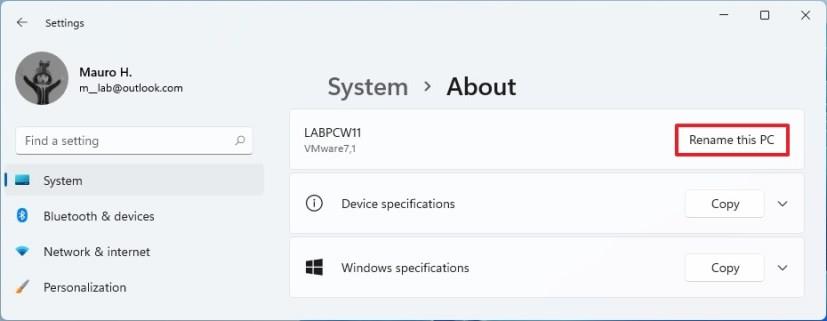
-
Digite um novo nome para o computador.
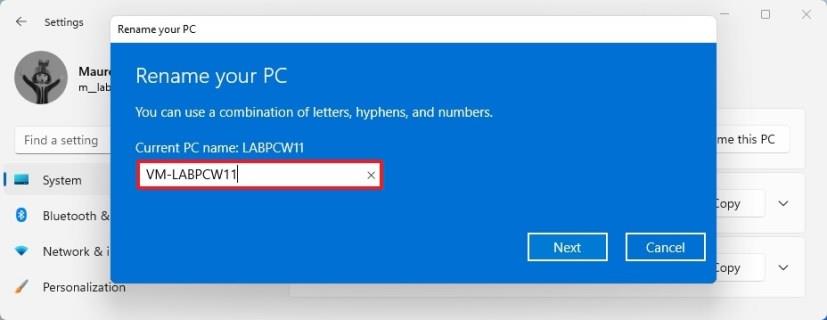
Dica rápida: tente evitar caracteres especiais, mantenha-os curtos (menos de 15 caracteres é sempre recomendado) e não deixe um espaço ao usar várias palavras.
-
Clique no botão Avançar .
-
Clique no botão Reiniciar agora .
Depois de concluir as etapas, o computador será reiniciado para aplicar o novo nome no Windows 11.
Renomear PC com Painel de Controle no Windows 11
Para renomear o nome do computador com o Painel de Controle no Windows 11, siga estas etapas:
-
Abra o Painel de Controle .
-
Clique em Sistema e Segurança .
-
Na seção "Sistema", clique na opção "Permitir acesso remoto" .
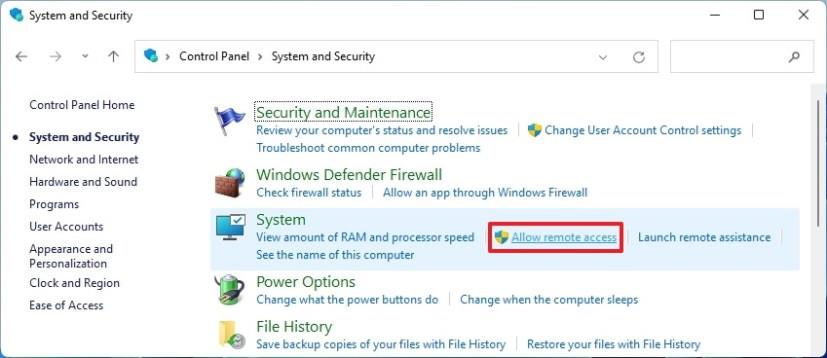
-
Clique na guia Nome do computador .
-
Clique no botão Alterar .
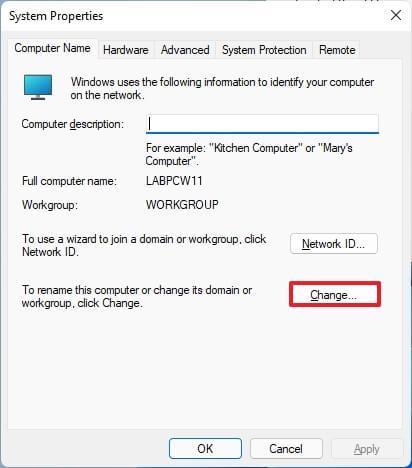
-
Especifique um novo nome para o seu computador.
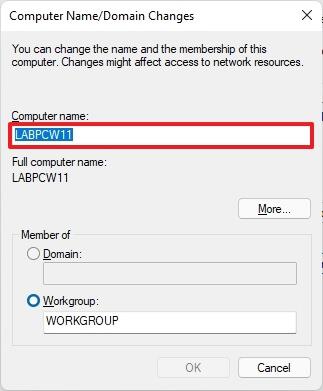
-
Clique no botão OK .
-
Clique no botão OK novamente.
-
Clique no botão Fechar .
-
Clique no botão Reiniciar agora .
Depois de concluir as etapas, o computador será reinicializado e, após a reinicialização, começará a usar o novo nome.
Renomeie o PC com Prompt de Comando no Windows 11
Para alterar o nome do seu PC no Windows 11 usando o prompt de comando, siga estas etapas:
-
Abra Iniciar .
-
Procure por Prompt de Comando , clique com o botão direito do mouse no resultado superior e selecione a opção Executar como administrador .
-
Digite o seguinte comando para determinar o nome do dispositivo atual e pressione Enter :
nome de anfitrião
-
Digite o seguinte comando para renomear o Windows 11 PC e pressione Enter :
WMIC computersystem onde caption='CURRENT-PC-NAME' renomeia 'NEWPCNAME'
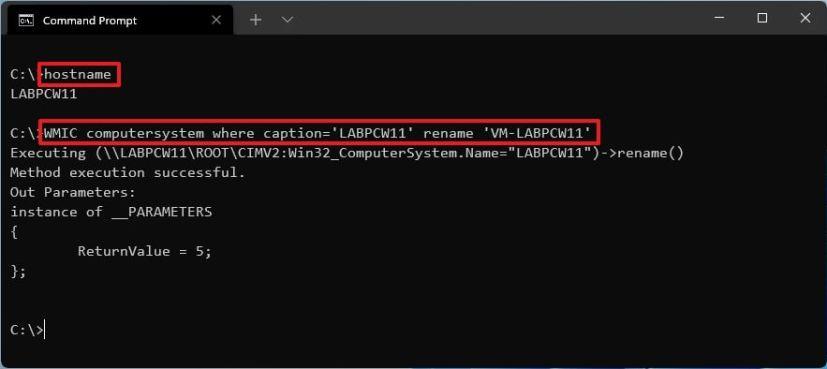
No comando, certifique-se de atualizar suas informações e use aspas simples ao especificar o nome atual e o novo.[/tbx]
-
Digite o seguinte comando para reiniciar o dispositivo e pressione Enter :
desligar -r -t 00
Depois de concluir as etapas, as alterações serão aplicadas após a reinicialização do computador com Windows 11.
Renomeie o PC com o PowerShell no Windows 11
Para alterar um nome de PC com Windows 11 com o PowerShell, use estas etapas:
-
Abra Iniciar .
-
Pesquise PowerShell , clique com o botão direito do mouse no resultado superior e selecione a opção Executar como administrador .
-
Digite o seguinte comando para renomear o nome do PC no Windows 11 e pressione Enter :
Rename-Computer -NewName "NEW-PC-NAME"

-
Digite o seguinte comando para reiniciar o dispositivo e pressione Enter :
Reinicialização do computador
Depois de concluir as etapas, o Windows 11 será reiniciado para aplicar o novo nome.